В Windows 10 v1607 была запущена новая функция под названием «Оптимизация доставки», чтобы лучше доставлять обновления на устройства Windows. Тем не менее, многие пользователи отмечают, что эта служба в конечном итоге использует множество сетей, что приводит к высокой пропускной способности.
Здесь я буду обсуждать, что Оптимизация доставки хост-услуг есть, и как вы можете отключить его на вашем устройстве Windows 10.
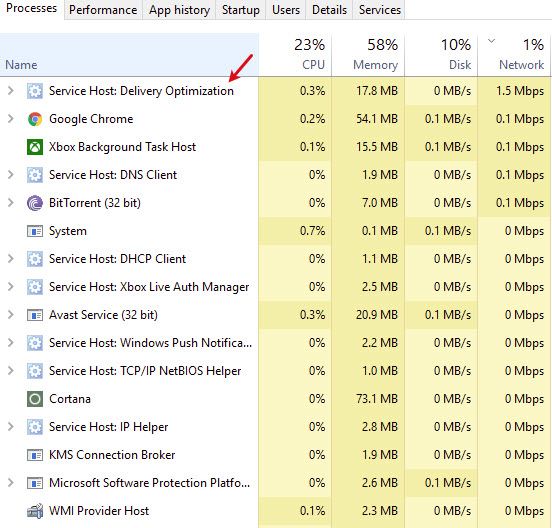
Что такое оптимизация доставки хост-услуг?
Выпустив годовщину обновления Windows 10 (v1607), Microsoft представила сервис оптимизации доставки. Служба оптимизации доставки инициирует одноранговый обмен файлами обновлений, обеспечивая более быструю доставку обновлений на клиентские компьютеры.
Ваш компьютер отправляет некоторые части загруженных файлов обновлений на другие компьютеры в сети и в Интернете, а также получает некоторые другие части файла обновления. Это гарантирует, что все компьютеры в сети будут получать обновления быстрее. Windows 10 Оптимизация доставки используется для доставки основных обновлений, которые обычно больше по размеру.
Однако использование одноранговой сети доставки сильно влияет на пропускную способность интернета, и многие пользователи сообщают о высоких сетевых счетах после того, как этот параметр был введен в Windows 10. Если вы пользуетесь безлимитным интернетом по доступным ценам, вы можете наслаждаться более быстрыми обновлениями с Windows 10 Оптимизация доставки за счет высокого использования сети.
Как отключить оптимизацию доставки услуг хосту?
Если вы хотите, вы можете отключить Оптимизация доставки Windows 10 функция на вашем устройстве. Это можно легко сделать, используя следующие шаги:
- Откройте окна настройки Вы можете использовать сочетание клавиш Win + I.
- Нажмите на Обновление и безопасность.
- В меню левой панели выберите Оптимизация доставки.
- Под Разрешить загрузку с других компьютеров, переместите ползунок ниже Разрешить загрузку с других компьютеров в от положение, чтобы отключить оптимизацию доставки Windows Update.
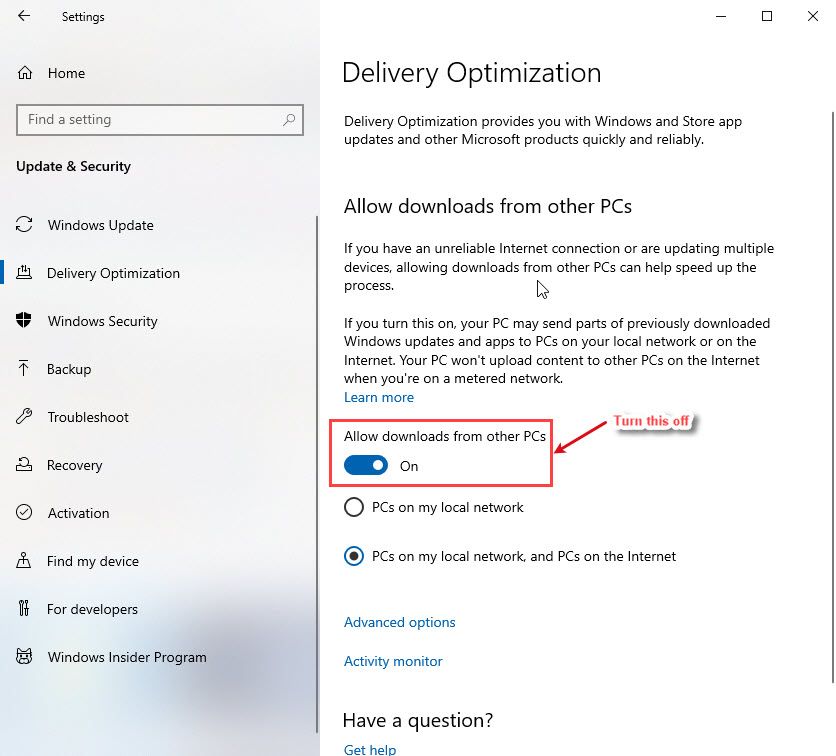
Перемещение ползунка в положение ВЫКЛ означает, что ваш компьютер не может загружать обновления из других источников, кроме серверов Microsoft; таким образом предотвращая ненужное высокое использование сети.
Вы также можете настроить этот параметр с помощью редактора групповой политики. Если вы хотите более точный контроль над Оптимизация доставки хост-услуг, следуйте инструкциям ниже.
Использование редактора локальной групповой политики
- Открыть Бегать диалог, нажав Win + R
- Введите gpedit.msc и нажмите Войти запустить редактор локальной групповой политики.
- Перейдите по следующему пути в редакторе локальной групповой политики, чтобы изменить Оптимизация доставки хост-услуг настройки:
Конфигурация компьютера > Административные шаблоны > Компоненты Windows > Оптимизация доставки - На правой панели окна найдите политику с именем «Режим загрузки». Дважды щелкните по нему, чтобы открыть его свойства.
- Измените режим загрузки на Включено нажав на переключатель рядом с ним.
- Под Параметры, выберите соответствующее значение из выпадающего меню.
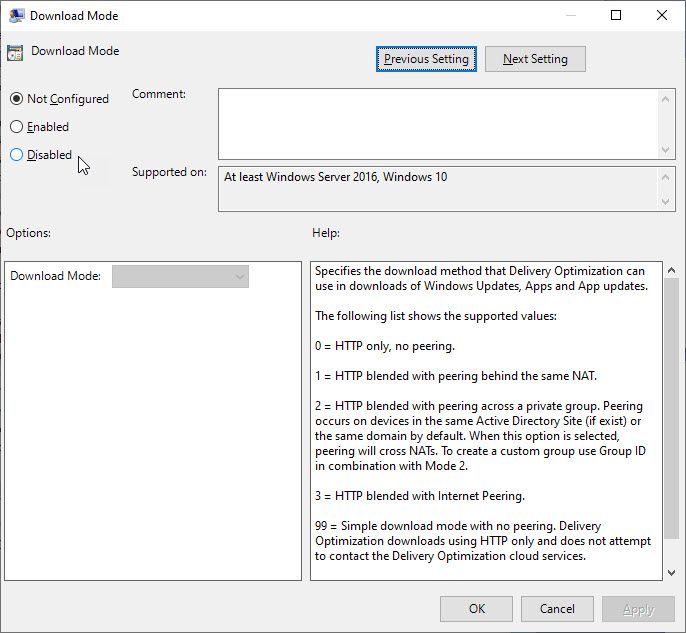
Различные значения списка объяснены:
В следующем списке показаны поддерживаемые значения:
0: Только HTTP, без пиринга.
1: HTTP смешивается с пирингом за тем же NAT.
2HTTP смешивается с пирингом в частной группе. Пиринг происходит на устройствах в том же сайте Active Directory (если существует) или в том же домене по умолчанию. Когда выбрана эта опция, пиринг будет пересекать NAT. Для создания пользовательской группы используйте идентификатор группы в сочетании с режимом 2.
3HTTP смешивается с интернет-пирингом.
99: Простой режим загрузки без пиринга. Оптимизация доставки загружается только по протоколу HTTP и не пытается связаться с облачными службами Оптимизации доставки.
100: Режим обхода. Не используйте Оптимизацию Доставки и используйте БИТЫ вместо этого.
Настройте пропускную способность в групповой политике
Если вы используете режим Bypass и используете BITS, вы можете настроить пропускную способность и соответственно ограничить скорость.
В редакторе групповой политики перейдите по следующему пути:
Конфигурация компьютера > Административные шаблоны > сеть > Фоновая интеллектуальная служба передачи (BITS)
Под Параметры, отрегулируйте фоновую скорость передачи в соответствии с тем, как считаете нужным.
Вывод
Оптимизация доставки хост-услуг это хорошая функция, которая помогает с новым подходом Microsoft к регулярным обновлениям. Однако широкое использование этой функции в сети может раздражать и приводить к большим счетам в сети. У тебя есть Windows 10 Оптимизация доставки включенный? Расскажите нам в комментариях ниже.

![Оптимизация доставки хоста службы: ошибка высокого использования сети [решено]](http://master-gadgets.ru/wp-content/cache/thumb/79bdc17d0_320x200.jpg)

![Сколько времени занимает восстановление системы в Windows 10, 8 и 7? [ФИКСИРОВАННЫЙ]](http://master-gadgets.ru/wp-content/cache/thumb/c6bc3a942_150x95.jpg)
![Как обойти ошибку 5: доступ запрещен? [Решено]](http://master-gadgets.ru/wp-content/cache/thumb/464d47e3c_150x95.jpg)
![Windows не может остановить ваш общий том устройства — [решено]](http://master-gadgets.ru/wp-content/cache/thumb/8849b1d04_150x95.jpg)
![Защитник Windows заблокирован групповой политикой [решено]](http://master-gadgets.ru/wp-content/cache/thumb/58dbc740e_150x95.jpg)